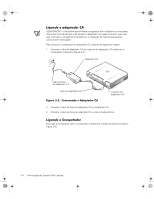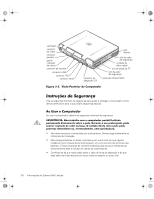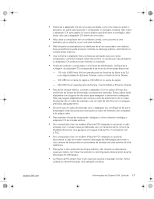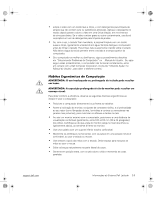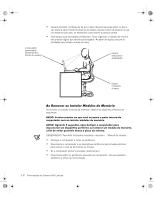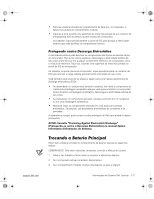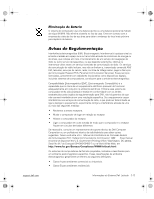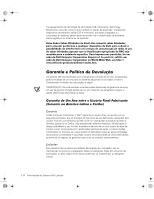Dell Latitude CPx J System Information Guide (multilanguage: English, Brazi - Page 54
Informaçıes do Sistema Dell Latitude, Manual do UsuÆrio
 |
View all Dell Latitude CPx J manuals
Add to My Manuals
Save this manual to your list of manuals |
Page 54 highlights
86EFPpb0.fm Page 9 Monday, January 24, 2000 12:49 PM (Rev. 3/11/98) LOCALIZAÇÃO DE ARQUIVO: J:\projects\10-01000\10- DELL CONFIDENCIAL - Assuntos Preliminares
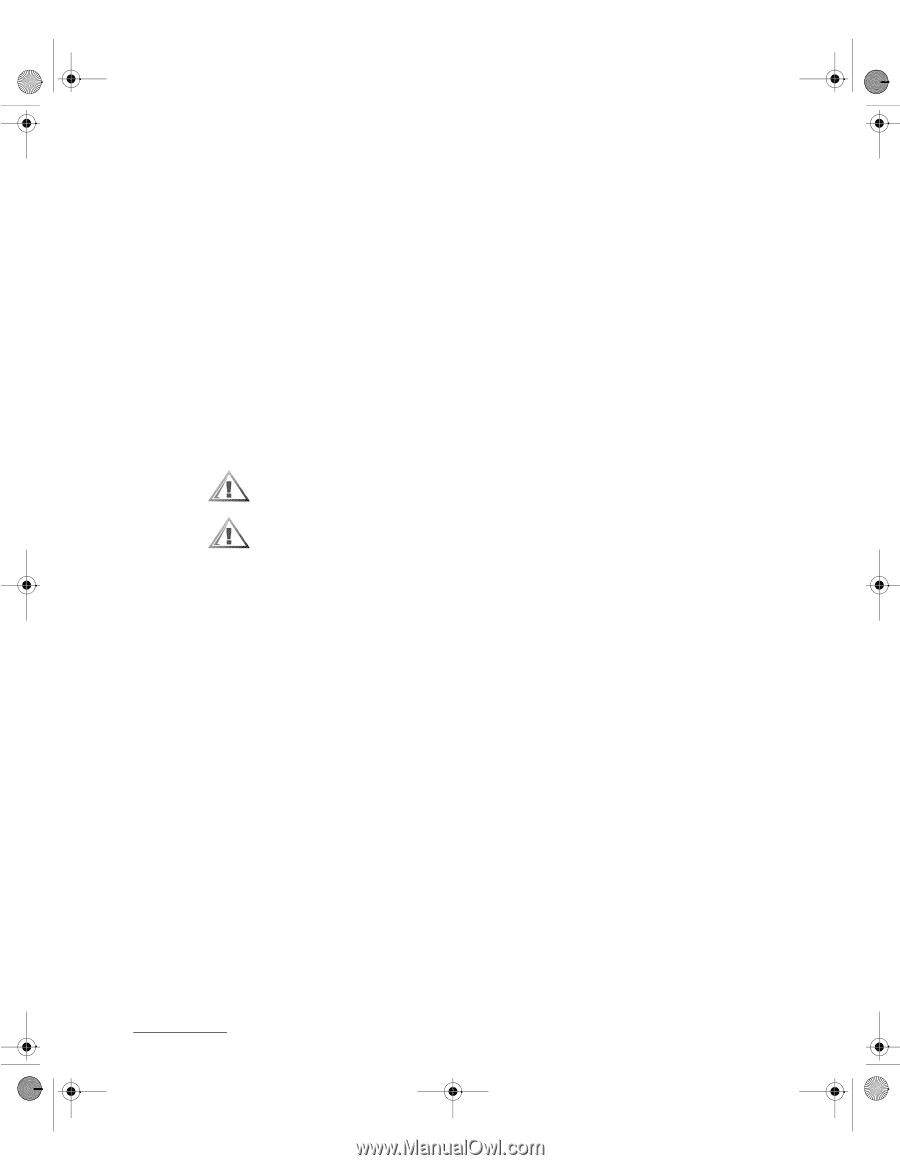
support.dell.com
Informaçıes do Sistema Dell Latitude
3-9
DELL CONFIDENCIAL - Assuntos Preliminares
(Rev. 3/11/98)
LOCALIZAÇÃO DE ARQUIVO:
J:\projects\10-01000\10-
³
Limpe o vídeo com um tecido leve e limpo, e com detergentes para limpeza de
janelas que nªo contŒm cera ou substâncias abrasivas. Aplique o detergente no
tecido; depois passe-o sobre o vídeo em uma œnica direçªo, em movimentos
de cima para baixo. Se o vídeo contiver graxa ou outro contaminante, use Ælcool
isopropílico em vez de detergentes para limpeza de janelas.
³
Se, com o uso, o teclado ficar manchado, Ø possível limpÆ-lo com um tecido
suave e limpo, ligeiramente umedecido em Ægua. Sempre desligue o computador
antes de limpar o teclado. Para limpar, bata suavemente o tecido sobre o teclado.
Nªo deixe a Ægua do tecido penetrar entre o teclado e a tampa superior do
computador.
³
Se o computador se molhar ou danificar-se, siga os procedimentos descritos
em ±Solucionando Problemas do Computador² no
Manual do UsuÆrio
. Se, após
seguir esses procedimentos, o computador nªo funcionar corretamente, entre
em contato com a Dell Computer Corporation. (Consulte ±Obtendo Ajuda²
, no
Manual do UsuÆrio
, para obter o telefone correto.)
+iELWRV±(UJRQ{PLFRV±GH±&RPSXWDomR
$’9(57¨1&,$±²2²XVR²LQDGHTXDGR²RX²SURORQJDGR²GR²WHFODGR²SRGH²UHVXOWDU²
HP²OHVmR³
$’9(57¨1&,$±²$²H[SRVLomR²SURORQJDGD²j²WHOD²GR²PRQLWRU²SRGH²UHVXOWDU²HP²
FDQVDoR²YLVXDO³
Para obter conforto e eficiŒncia, observe as seguintes diretrizes ergonômicas ao
instalar e usar o computador:
³
Posicione o computador diretamente à sua frente ao trabalhar.
³
Acerte a inclinaçªo do monitor, os ajustes de contraste e brilho, e a luminosidade
ao seu redor (como lâmpadas de teto, luminÆrias e cortinas ou venezianas nas
janelas mais próximas), para minimizar os reflexos e clarıes na tela.
³
Ao usar um monitor externo com o computador, posicione-o a uma distância de
visualizaçªo confortÆvel (geralmente, entre 510 a 610 mm [20 a 24 polegadas]
dos olhos). Certifique-se de que a tela do monitor esteja no nível dos olhos ou
ligeiramente abaixo, ao sentar-se à frente do monitor.
³
Use uma cadeira com um suporte inferior traseiro confortÆvel.
³
Mantenha os antebraços na horizontal, com os pulsos em uma posiçªo neutra e
confortÆvel, ao usar o teclado ou mouse.
³
Use sempre o apoio das mªos com o teclado. Deixe espaço para repousar as
mªos ao usar o mouse.
³
Solte os braços naturalmente na parte lateral do corpo.
³
Sente-se em posiçªo ereta, com os pØs sobre o chªo e mantendo as coxas
paralelas.
86EFPpb0.fm
Page 9
Monday, January 24, 2000
12:49 PM